手順3 音楽を編集する
切り取り・コピーした範囲を貼り付ける・挿入する
切り取り・コピーした範囲を、指定した場所に「貼り付け」または「挿入」することができます。
「切り取り」または「コピー」した範囲を貼り付ける
トラック上の上半分をクリックして、貼り付ける位置にマークを移動します。

貼り付ける位置が設定できましたら、[編集]メニューから[貼り付け]をクリックします。
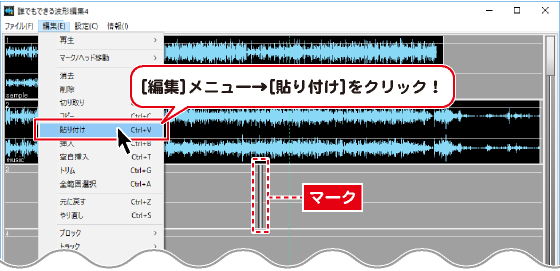
マークがある位置を先頭に、「コピー」または「切り取り」した波形が
貼り付けられます。

※既にあるブロック上に貼り付けをすると重なった元の部分は削除されます。
削除したくない場合は、ブロックの下半分にカーソルを合わせてドラッグしてください。
「切り取り」または「コピー」した範囲を別の場所に挿入する
トラック上の上半分をクリックして、挿入する位置にマークを移動します。
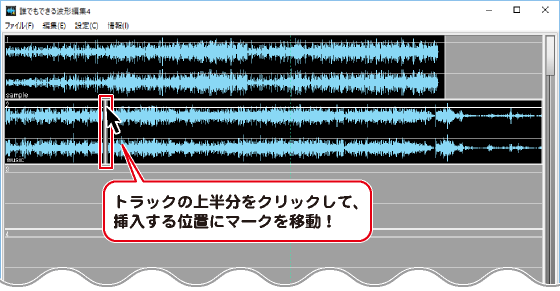
貼り付ける位置が設定できましたら、[編集]メニューから[挿入]をクリックします。
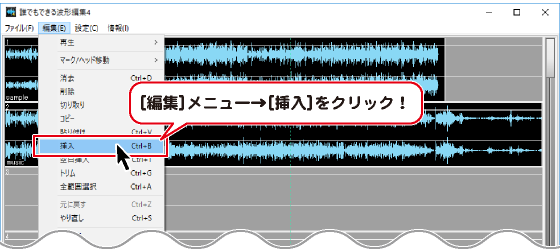
マークがある位置を先頭に、「コピー」または「切り取り」した波形が挿入されます。


挿入した範囲とその前後は別々のブロックになります。
Copyright© IRT.Inc All rights reserved.